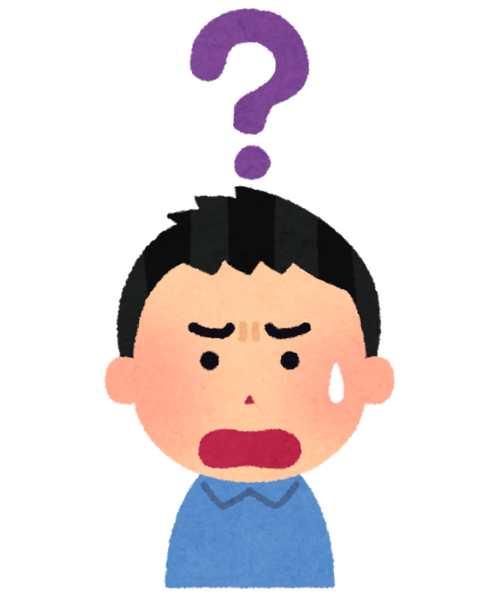
メモリってどれを選べばいいの?
そんな疑問を解決したいと思います。
ThinkPadは購入する時に、カスタマイズができます。選べる種類が多い分どれを選んだら良いのか迷いますよね。
メモリは多いほど、同時に多くの作業を行うことができます。
なので、今回は実際に
- どのくらいの作業量で
- どのくらいメモリが必要なのか
検証していきたいと思います。
よくわからないと言って、なんとなくでメモリを選んでしまうとあとから後悔するので、ぜひこの記事を参考にしてみてください。
ThinkPad メモリの選び方
メモリのサイズ選びは慎重に
パソコンを買うときに、どのくらいのメモリを選んだら良いのか。
どんな種類のメモリが良いのか。

本当に悩みます。
買った後で、
- メモリが少なくて、動作が重い
- 必要以上のメモリを買ってしまい、パソコン本体代が高くなった
などと、後悔したくはありませんよね。
メモリの必要量は、作業内容によって違う
ネットなどで調べると『8GBあればOK』などと、書かれています。しかし、どのくらいの作業で8GBが必要なのかいまいちよくわかりませんよね。
なので、今回は同時に作業をしてみてどれくらいメモリを使うのか検証してみたいと思います。
メモリは多いほど、同時に作業できる
実際にどれくらいメモリって使うの?
メモリは多いほど、多くの作業を同時に行うことができます。
しかし、だからと言いて一番大きいメモリを選べばいいのかというと、そうではありません。
メモリが8GBと32GBの2台のパソコンがあったとします。作業的に4GBしか使わない場合、どちらでも作業環境は変わりません。
違いは、32GBのパソコンの方が、値段がかなり高いということです。

必要なメモリの量を知ることがまずは重要です。
ネットの場合
ネットを開いていると、いつの間にか多くのタブが。
今回はいくつタブを開いたら、どのくらいのメモリを使うのかくらべていきます。
まずは何も開いていない状態。この状態で、メモリは2.7GB使用中。
gooleの場合
タブ10個
タブ20個
タブ40個
タブ100個
yahooの場合
タブ10個
タブ20個
タブ40個
タブ100個
比較
上でGoogleとYahooを複数のタブで開いてどのくらいメモリを使うのか試してみました結果を評にしてみます。
| Yahoo | ||
| 10 | 3.7 | 4.4 |
| 20 | 3.7 | 5.3 |
| 40 | 3.9 | 6.7 |
| 100 | 4.4 | 9.4 |
Googleのページはシンプルなので、メモリの使用量はあまり上がりませんでした。
100個タブを開くと、Yahooのほうが2倍近くのメモリを消費します。
メモリを上手に選ぶ3つのポイント
必要なメモリサイズを知る
パソコンを買うときは、行う作業によってどのくらいのメモリが必要なのかしっかりと知ることが大切です。
ネットを多く使う場合は、上で紹介したことを参考にしてみると良いと思います。
その他、もし試してほしいことがあれば、コメント欄からご連絡いただければ出来る限り試してみたいと思います。
コメント欄はこちら
メモリの規格
メモリには企画があり、DDR3・DDR4などと表記されます。
最後の数字が大きくなるほど性能が高くなり、DDR4はDDR3の2倍の処理速度があります。
メモリの増設
あとからメモリを増設できるかは、機種により違います。
メモリに『オンボード』と書かれているのは、メモリを変えることができませんので買うときに注意しましょう。
それ以外の機種は、比較的簡単にメモリを交換することができます。
メモリ交換のときの参考記事↓
交換は保証が効かなくなったり、故障の可能性があります。失敗することは少ないですが、自己責任でよろしくお願いします。
ちなみに、メモリの増設は業者に頼むこともできますよ。
【まとめ】メモリの上手な選び方
メモリは多くても、少なくてもダメ
今回はメモリについて紹介ましたが、いかがでしたでしょうか?
どのくらいのメモリが必要なのかは、作業内容により様々です。紹介した内容を参考に、どのくらい同時に作業するのか。
もし、どのくらいメモリを使うのか試してほしい場合はコメント欄からご連絡ください。
コメント欄はこちら
自分の作業にあったメモリを
ThinkPadは受注生産のため、どんなメモリにするのか選ぶことができます。
しかしメモリについてよく知らないで買うと、後悔する原因に。パソコンはけっして安い買い物ではないんで、しっかり選ぶことが大切です。
追伸
メモリは後からでも増やせます
上でも紹介したように、メモリはアマゾンなどで買って自分で増やすことができます。
参考記事はこちら
自己責任になりますが、↓の記事をぜひご参考に。




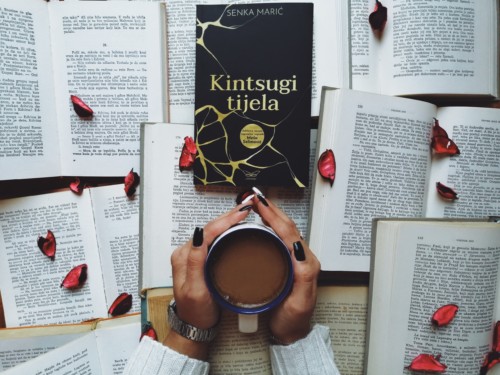

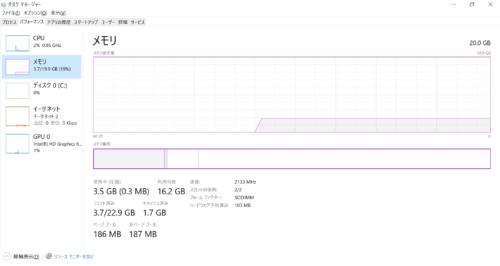
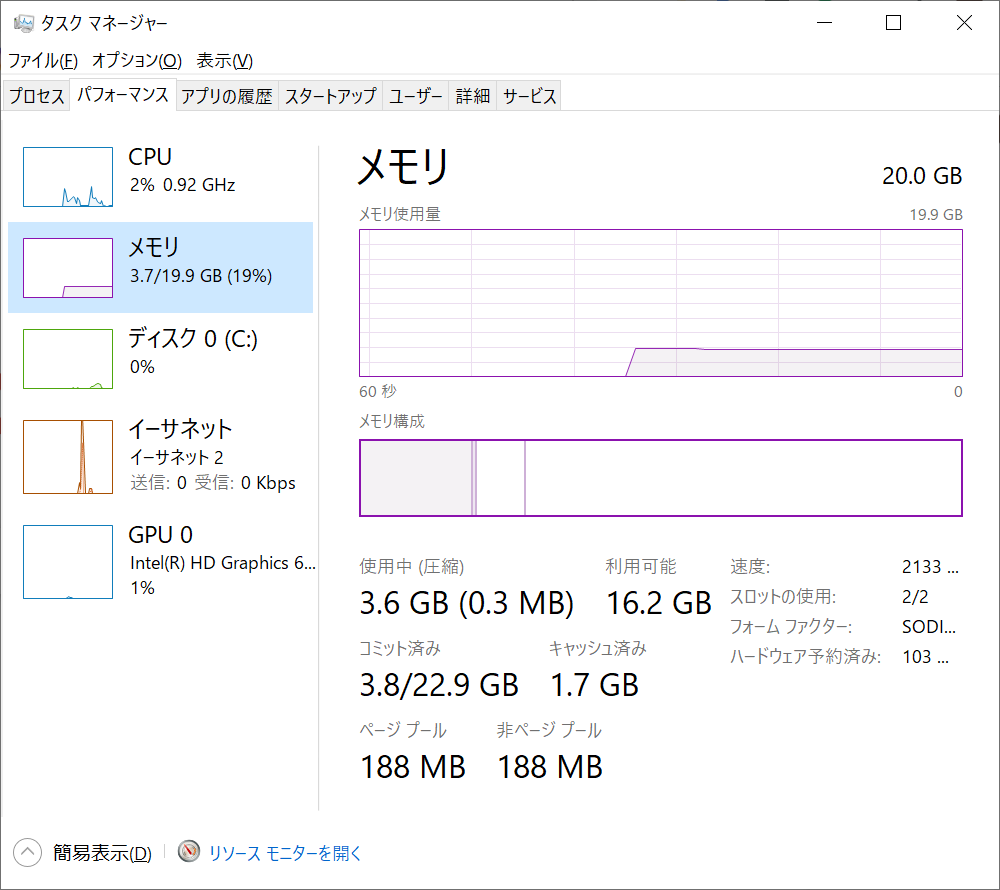
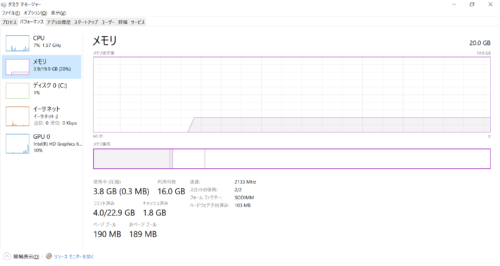

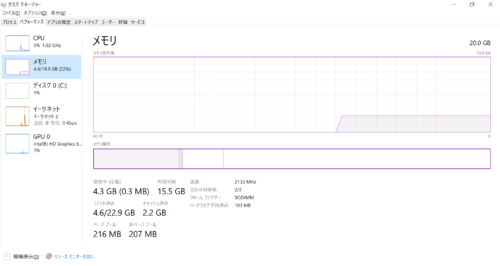

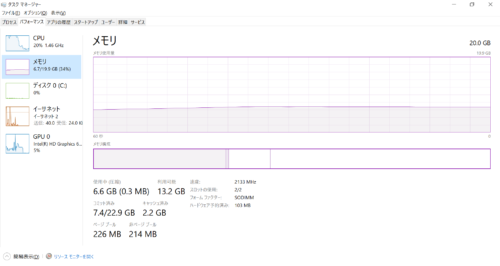
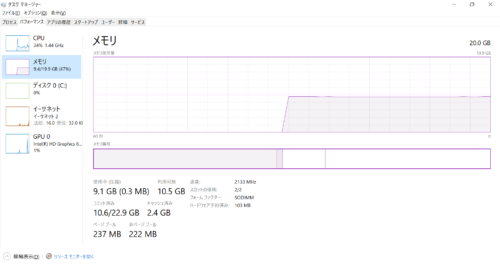
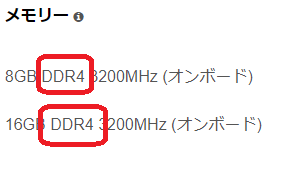
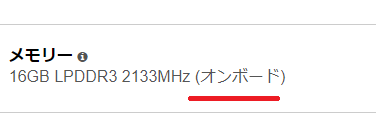









コメント